[Proyectores] ¿Cómo actualizar el firmware inalámbrico de los proyectores ASUS?
Para brindarle instrucciones más detalladas, también puede hacer clic en el enlace de video ASUS Youtube a continuación para obtener más información sobre cómo actualizar el firmware inalámbrico en los proyectores ASUS.
https://www.youtube.com/watch?v=s3B4lEx-3Gg
Al actualizar el firmware, su proyector será establemente compatible con la fuente de medios a la que se conecta y también mejorará su experiencia de usuario al interactuar con los dispositivos.
Modelo de soporte: ASUS ZenBeam E1 y ProArt A1
Contenido
1.Confirmar el dispositivo conectado
2.Compruebe si el firmware es la última versión
1.Confirmar el dispositivo conectado
Necesita preparar (portátil o PC o teléfono móvil) y proyector, y buscar un lugar con conexión a internet estable.

*Nota: Asegúrese de que el receptor Wi-Fi suministrado esté correctamente insertado en el proyector (consulte el manual)
2. Compruebe si el firmware es la última versión
1). El número de versión se muestra en la esquina inferior derecha de la página de conexión inalámbrica de los proyectores.

1). Conecte su dispositivo (portátil, PC o teléfono móvil) y el proyector a un entorno de red inalámbrica.
2). Cuando la máquina esté conectada al enrutador (el icono en la esquina superior derecha aparecerá como se muestra a continuación). Actualice el firmware.
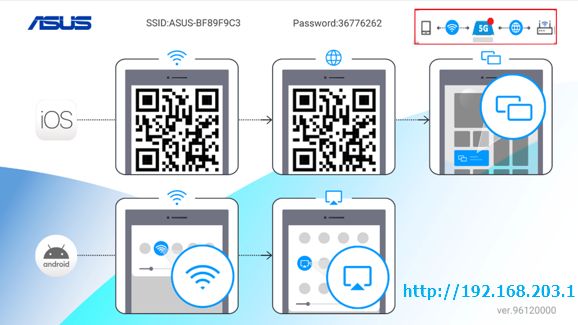
Ejemplo:
3). Abra el navegador e ingrese la dirección IP http://192.168.203.1 (Verifique la dirección IP que se muestra en su página de configuración)

4). En la columna Actualizar, muestra la versión de firmware actual de la máquina (como se muestra a continuación)
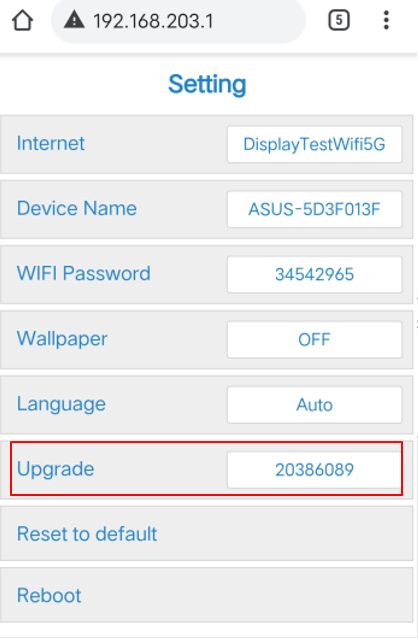
5). Si no es la última versión, el sistema solicitará automáticamente una actualización y aparecerá una notificación de actualización como se muestra a continuación. Haga clic en Aceptar y espere (Alrededor de 2 minutos) a que se complete el proceso de actualización.
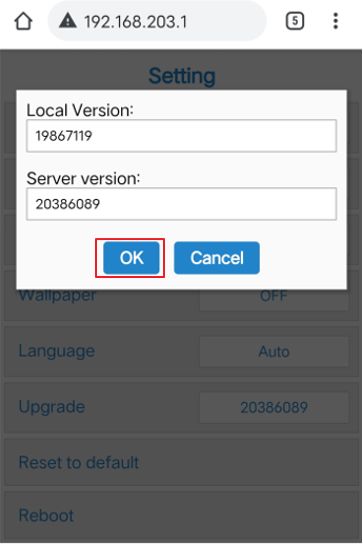
Versión local: la versión actual del firmware de la máquina.
Versión del servidor : la última versión de firmware.
*Durante el proceso de actualización del firmware, no desconecte la alimentación para evitar fallas en el arranque .
3) Por fin, vuelve al menú principal.
El punto rojo en el icono del proyector desaparece y se completa la actualización del firmware.
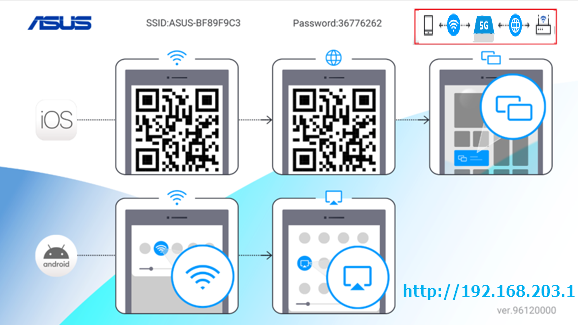
4). Se recomienda reiniciar el proyector.
Q1. ¿Hay alguna precaución durante el proceso de actualización del firmware?
R1: Durante el proceso de actualización del firmware, no apague la alimentación para evitar fallas en el arranque.
En el proceso de actualización de la versión de firmware, si encuentra una interrupción en la red, no se preocupe, vuelva al paso 3 y ejecute la actualización.
Q2. [Proyector] Introducción al método de conexión inalámbrica de video ProArt A1/ZenBeam E2.
R2: Consulte este artículo